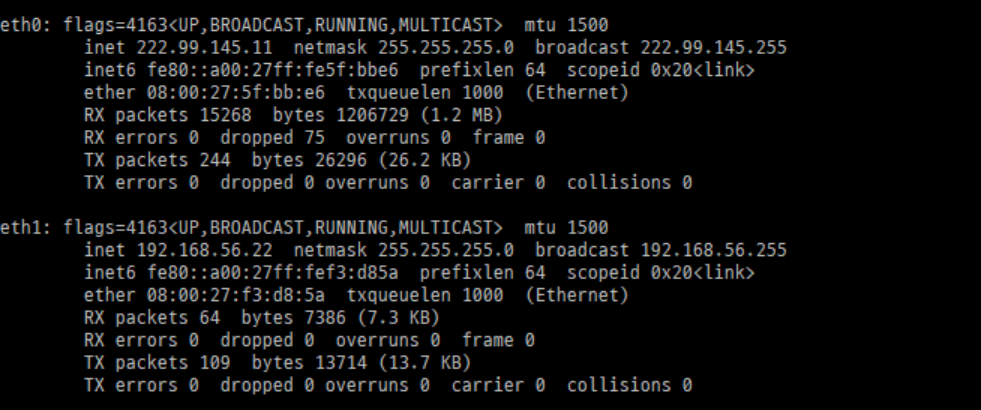728x90
반응형
# VitualBox 테스트 환경 (NAT 모드)
# 192.168.1.0/24 : 집/까페에 DHCP 자동 할당 대역 입니다. (GW는 192.168.1.1)
/ 공유기의 공인IP는 확인이 불가함 공유기에 들어가야 됨
# 192.168.1.156 : 내 pc가 집/까페에서 할당받은 ip입니다.(무선랜이기 때문 무선랜카드 할당 내역)
# 192.168.56.0/24 : VitualBOX 에서 설정하는 가상화 서버 IP 대역 입니다.
# 192.168.56.22 : VitualBox에 가상화 서버를 만들고 IP를 192.168.56.22를 할당 했습니다.
# 10.0.2.2 : VitualBox에서 노트북과 가상화 서버 통시하기 위한 GW
# 10.0.2.15 : PC의 무선랜 IP 192.168.1.156과 통신하는 IP 입니다.
결국 가상화 서버 192.168.56.22 가 외부 인터넷과 통신을 하려면
- 192.168.56.22(eth1)에서 --> 10.0.2.15(eth0) ---> 10.0.2.2(gw) ---> 192.168.1.156 (노트북 ip) ---> 192.168.1.1(공유기 gw) ---> 공유기 외부 인터페이스(공인ip)로 통신 함

# VitualBox 테스트 환경 (어댑터에 브리지 모드)
# 192.168.1.0/24 : 집/까페에 DHCP 자동 할당 대역 입니다. (GW는 192.168.1.1)
/ 공유기의 공인IP는 확인이 불가함 공유기에 들어가야 됨
# 192.168.1.156 : 내 pc가 집/까페에서 할당받은 ip입니다.(무선(유선)랜이기 때문 무선(유선)랜카드 할당 내역)
# 192.168.1.157 : VitualBox 어댑터에 브리지 모드를 설정하면 서버 ip (예 : eth0가 192.168.1.157로 할당됨)
# 192.168.56.0/24 : VitualBOX 에서 설정하는 가상화 서버 IP 대역 입니다.
# 192.168.56.22 : VitualBox에 가상화 서버를 만들고 IP를 192.168.56.22를 할당 했습니다.
결국 서버는
- PC 무선(유선) 랜카드 IP : 192.168.1.156으로 잡힘
- 서버 eth0 : 192.168.1.157로 잡힘 (이 ip로 외부 인터넷과 통신함)
- 서버 eth1 : 192.168.56.22 서버의 ip임

아래 PPT 자료
# Vitual BOX의 IP 구조 및 설정 (테스트 환경)
# PC는 무선 공유기로 공유되어 있음
- PC IP는 DHCP로 할당 받아서 192.168.1.156 번
- GW는 192.168.1.1
# Vitual BOX의 가상화 서버 DHCP 대역 설정 (DHCP 또는 서버에서 수동 Static 설정 가능)
# 파일 -> 도구 - Network Manager 를 선택한다
# 가상화 서버 IP 대역을 192.168.56.X 대역으로 설정 (DHCP 또는 서버에서 수동 할당 가능)
# 서버를 설정하고 네트워크 어댑터1, 어댑터2를 설정
# 가상화 서버를 생성한다.
# (NAT모드인 경우) 가상화 서버의 네트워크를 다음과 같이 설정한다.
- 어댑터 1 : NAT< NAT 모드 어댑터 1 설정>
- 어댑터 2 : 호스트 전용 어댑터< NAT 모드 어댑터 2 설정 >
# (어댑터에 브리지 모드인 경우) 가상화 서버의 네트워크를 다음과 같이 설정한다.
<어댑터에 브리지 어댑터 1 설정> < 어댑터에 브리지 어댑터 2 설정>
# (NAT 모드인 경우) 가상화 서버에 들어가서 서버의 IP를 확인한다
# 서버에 ip를 설정한다.
- eth1 : 192.168.56.22 vm 가상화 서버의 ip 임
- eth0 : 10.0.2.15 는 Vitual BOX gw로 pc 공유기 192.168.1.1와 통신하는 IP
- ifconfig -a
- route (gw 10.0.2.2)
# (어댑터에 브리지 모드인 경우 ) 가상화 서버에 들어가서 서버의 IP를 확인한다
# ifconfig -a
- eth0 : 192.168.1.157 <--- 화면 캡쳐당시 다른 공유기에서 테스트 하여 ip가 222.99.145.11이나
(위에 설명상으로 192.168.1.157로 되어야 함)
- eth1 : 192.168.56.22
728x90
반응형
LIST
'IT관리' 카테고리의 다른 글
| 네트워크 서브넷 마스크 (0) | 2023.12.31 |
|---|---|
| mysql (0) | 2023.12.30 |
| 자주쓰는 리눅스 명령어 (0) | 2023.12.17 |
| ubuntu(우분투) 14.04 to 16.04 to 18.04 업그레이드 (0) | 2023.12.17 |
| 전자정부 누리집 (1) | 2023.12.05 |